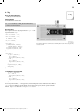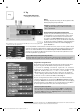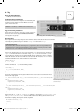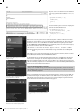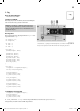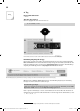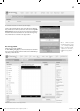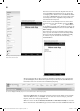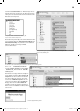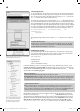User manual
19
das Element
s
et Label2.Text t
o
aus. Entweder
f
ügen Sie das
Element zweimal ein oder fügen Sie das Element einmal ein
und ko
p
ieren Sie das Element über das Kontextmenü (rechte
Maustaste) der Kom
p
onente
.
Kom
p
onenten haben ein Kontextmenü. Über Du
pl
icat
e
k
o
p
ieren Sie
d
ie se
l
e
k
tierte Kom
p
onente
.
Die beiden Komponenten fügen Sie nun innerhalb der beiden
zuvor ein
g
efü
g
ten Elemente
(
wh
e
n B
utto
n1.T
ouc
hD
o
wn
u
n
d
when Button1.TouchU
p
) ein.
J
etzt fehlt noch der Textinhalt.
Wählen Sie hier
f
ür aus der Kategorie
T
ex
t
das leere Element
t
(
oberstes Element
)
aus.
Das Element mit den zwei Anführungszeichen wird für die Änderung der Beschriftung genutzt.
Im Fa
ll
e von
wh
en Button1.Touc
h
Down wir
d
der Text au
f
Status: Touc
h
e
d
gesetzt.
B
e
i
w
h
en
B
utton1.Touc
h
U
p
wird der Text au
f
S
tatus: No
t
touc
h
e
d
gesetzt
.
Nun können Sie die A
pp
au
f
Ihrem Smart
p
hone
teste
n. W
ä
hl
e
n
S
i
e
dafü
r im M
e
n
ü
Co
nn
ect
/ AI
Com
p
anion
aus
. N
u
n
e
r
sc
h
e
in
e
n
e
in
te
x
tue
ll
e
r
Code und ein QR-Code. Geben Sie nun entwe
-
de
r
de
n
Code
in MIT AI2 Com
p
anion
e
in
ode
r
scannen Sie den QR-Code über scan QR code
.
Die A
pp
starten Sie mit
co
nn
ect
wi
t
h
Code
.
Jetzt ö
ff
net sich die A
pp
au
f
Ihrem Smart
p
hone.
Wenn Sie nun die Schalt
fl
äche berühren, ändert
s
i
c
h
de
r T
e
x
t.
S
o einfach ist App-Entwicklung mit AI2.
Z
ur Programmierung der Logik können Sie zur Auswahl über Kategorien
(
Bui
l
t-i
n
)
oder über die
Komponenten
(
S
creen1
)
gehen.
T
ext
d
es La
b
e
l
s wir
d
b
ei Berü
h
rung
d
es Buttons angepasst
.
15007-3 Conrad Adventskalender Internet of Things 2017_02.indd 1915007-3 Conrad Adventskalender Internet of Things 2017_02.indd 19 19.07.2017 14:15:1019.07.2017 14:15:10